Rumah >masalah biasa >Bagaimana untuk memampatkan saiz dokumen PowerPoint dengan cepat
Bagaimana untuk memampatkan saiz dokumen PowerPoint dengan cepat
- PHPzke hadapan
- 2023-05-08 15:22:08994semak imbas
Jadi, anda menghabiskan banyak masa pada persembahan PowerPoint, akhirnya menyelesaikannya, dan anda hanya mahu menghantarnya melalui pos dan selesai. Pada masa itulah anda menyedari saiz persembahan PowerPoint anda terlalu besar untuk dihantar. Jelas sekali anda tidak mahu menghabiskan lebih banyak masa pada dokumen dan mengurangkan saiznya dengan mengurangkan kandungannya. Anda juga mungkin teragak-agak untuk menggunakan perisian pihak ketiga untuk mengurangkan saiz kerana ia boleh menjejaskan keselamatan data anda. Jadi, adakah ini jalan buntu? Nah, bilakah kita mula berfikir tentang jalan buntu apabila Halaman Geek di sini untuk membantu?
Dalam artikel ini, kami menerangkan secara terperinci bagaimana anda boleh mengurangkan saiz PowerPoint daripada MS PowerPoint dengan mudah dan ketara dengan bantuan beberapa petua mudah Saiz dokumen. Harap anda mendapati artikel ini membantu.
Penyelesaian
Langkah 1: Klik dua kali pada dokumen yang ingin anda kecilkan saiznya untuk bukanya.
Nota: Tangkapan skrin di bawah menunjukkan saiz dokumen sebelum kami memampatkannya.
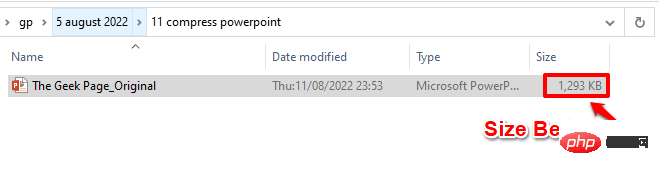
Langkah 2: Dengan dokumen dibuka, klik mana-mana imej dalam dokumen PowerPoint.
Apabila anda mengklik pada mana-mana imej, tab kontekstual baharu bernama ALAT GAMBAR akan muncul di bahagian paling atas. Di bawah tab kontekstual Picture Tools, akan terdapat subtab bernama FORMAT. Klik padanya.
Di bawah pilihan FORMAT, akan ada kumpulan yang dipanggil Laraskan. Di bawah kumpulan itu, klik butang yang tertera Imej Mampat.
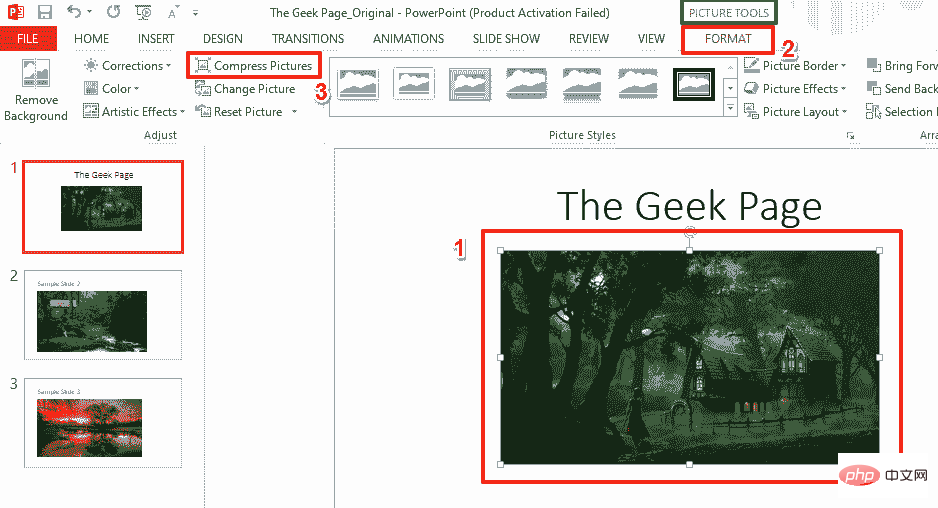
Langkah 3: Apabila tetingkap Compress Pictures dibuka, di bawah bahagian pilihan mampatan, Jadikan pastikan kotak pilihan untuk pilihan Gunakan hanya pada gambar ini dan Padam kawasan gambar ditandakan.
Selain itu, di bawah bahagian Output Sasaran, pilih butang radio yang sepadan dengan pilihan Gunakan resolusi dokumen .
Klik butang OK apabila selesai.
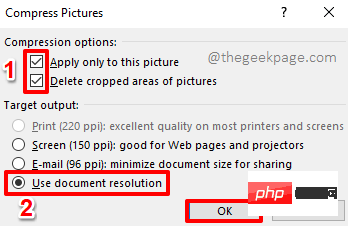
Langkah 4 : Apabila anda kembali ke persembahan PowerPoint anda, klik tab Fail di bahagian atas.
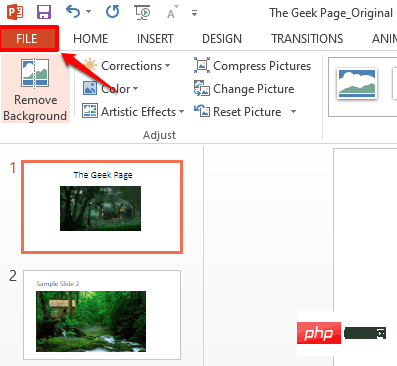
Langkah 5: Dalam anak tetingkap kiri tetingkap, klik " Pilihan " tab.
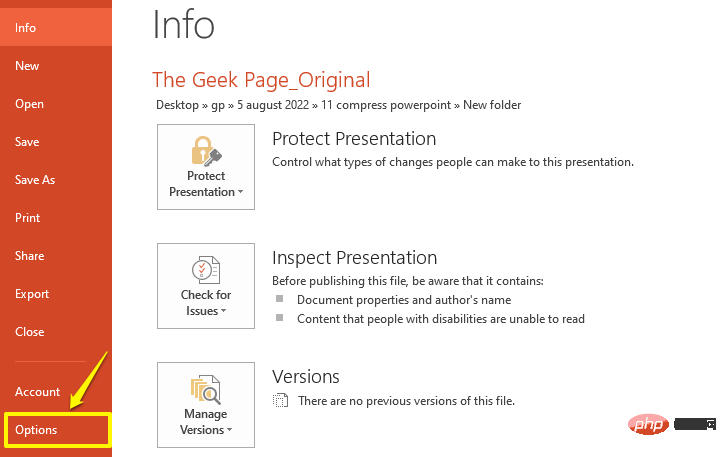
Langkah 6: Di sebelah kiri tetingkap pilihan PowerPoint, klik tab Lanjutan .
Sekarang di sebelah kanan , tatal ke bawah dan cari bahagian yang dipanggil Saiz dan Kualiti Imej.
Di bawah bahagian Saiz dan Kualiti Imej, pilih kotak pilihan yang sepadan dengan pilihan Buang data pengeditan.
Selain itu, tetapkan tetapan output sasaran lalai kepada nilai yang lebih rendah menggunakan butang lungsur turun yang sepadan dengan pilihan untuk menetapkan resolusi sasaran. Sebagai contoh, sebelumnya resolusi sasaran saya ialah 220 ppi tetapi saya menurunkannya kepada 150 ppi.
Klik butang OK.
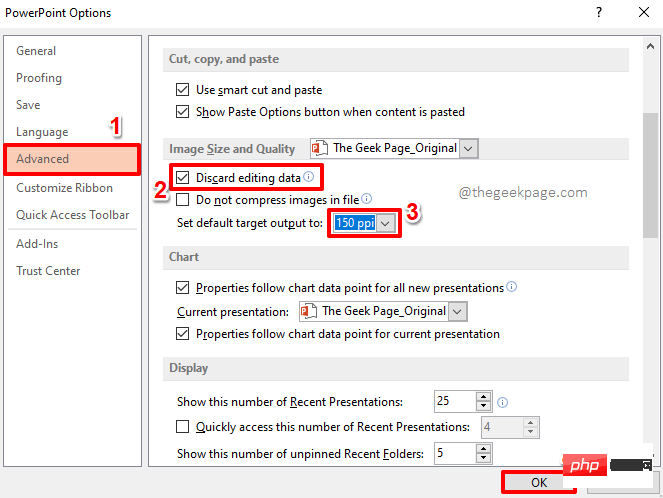
Langkah 7 : Itu sahaja. Simpan dokumen dan anda dapat melihat bahawa saiznya telah dikurangkan dengan banyak. Sudah tiba masanya untuk berpesta!
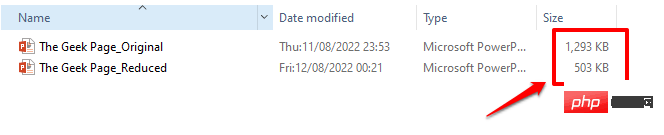
Beritahu kami di bahagian komen betapa mudahnya untuk mengurangkan saiz dokumen PowerPoint anda. Selain itu, kami tinggi
Atas ialah kandungan terperinci Bagaimana untuk memampatkan saiz dokumen PowerPoint dengan cepat. Untuk maklumat lanjut, sila ikut artikel berkaitan lain di laman web China PHP!

